简介
本文档介绍由Intersight管理的交换矩阵互联64108和MDS 9148 16 G之间的SAN端口通道配置。
先决条件
要求
- 交换矩阵互64108由Intersight进行管理
- MDS 9148S 16G
- 连接到64108的交换矩阵互联
组件
本文档中的信息基于以下软件和硬件版本:
- MDS型号:MDS 9148S 16G版本:9.3(2)
本文档中的信息都是基于特定实验室环境中的设备编写的。本文档中使用的所有设备最初均采用原始(默认)配置。如果您的网络处于活动状态,请确保您了解所有命令的潜在影响。
背景
SAN端口通道
SAN端口通道是指将多个物理接口聚合到一个逻辑接口,以提供更高的聚合带宽、负载均衡和链路冗余。
Vsan
VSAN是虚拟存储区域网络(SAN)。SAN是一种专用网络,它将主机和存储设备相互连接以交换SCSI流量。在SAN中,可以使用物理链路建立这些互连。一组协议在SAN上运行,用于处理路由、命名和分区。您可以使用不同的拓扑设计多个SAN。
优势
·流量隔离 — 流量包含在VSAN边界内,设备仅驻留在一个VSAN中,从而确保用户组之间的绝对隔离(如果需要)。
·可扩展性 — VSAN覆盖在单个物理交换矩阵之上。创建多个逻辑VSAN层的能力提高了SAN的可扩展性。
·每VSAN交换矩阵服务 — 在每VSAN基础上复制交换矩阵服务可提高可扩展性和可用性。
·冗余 — 在同一物理SAN上创建的多个VSAN可确保冗余。如果一个VSAN发生故障,将使用主机和设备之间的备份路径配置冗余保护(到同一物理SAN中的另一个VSAN)。
·易于配置 — 可以在VSAN之间添加、移动或更改用户,而无需更改SAN的物理结构。将设备从一个VSAN移动到另一个VSAN只需要端口级别的配置,不需要物理级别的配置
拓扑
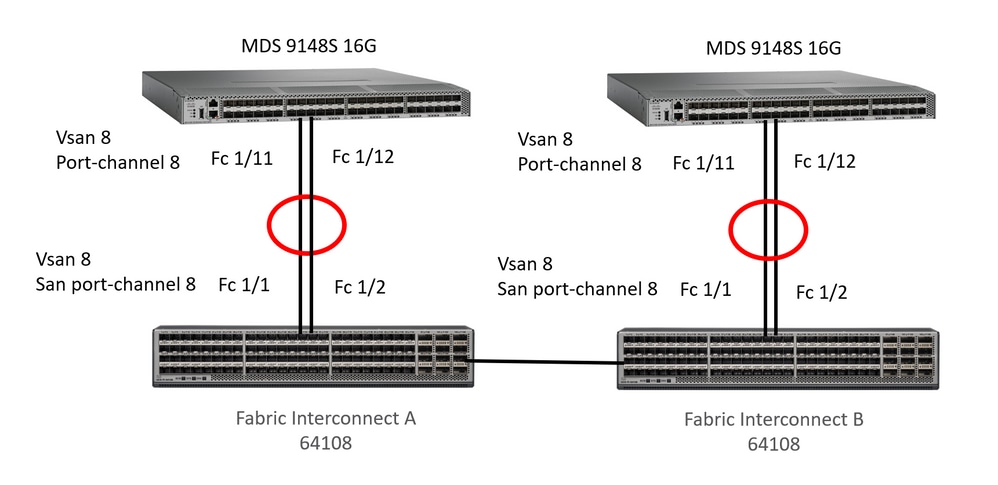 此示例显示了Intersight管理的FI和MDS之间的SAN端口通道配置。已将fc1/1和fc1/2接口用于交换矩阵互联,将fc1/11和fc1/12用于MDS。
此示例显示了Intersight管理的FI和MDS之间的SAN端口通道配置。已将fc1/1和fc1/2接口用于交换矩阵互联,将fc1/11和fc1/12用于MDS。
配置
在开始配置之前。
登录MDS设备的SSH会话并登录Intersight帐户。
Intersight配置
端口策略
步骤1:创建端口策略。
 创建端口策略
创建端口策略
步骤2.在搜索字段中查找端口,选择端口,然后点击开始按钮。
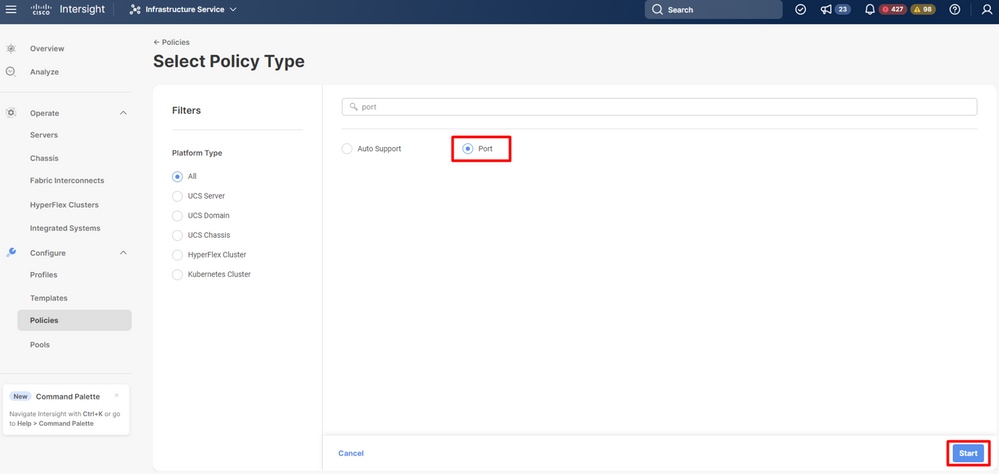 选择端口策略
选择端口策略
第三步: 在名称字段中,写下端口策略名称并选择交换机型号(交换矩阵互联型号),然后点击“下一步”按钮。
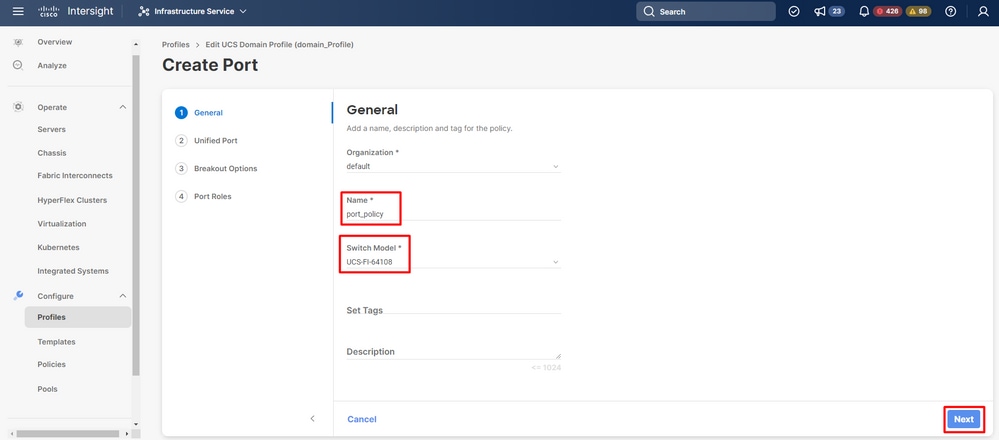 定义端口策略名称和交换矩阵互联模型
定义端口策略名称和交换矩阵互联模型
步骤4.选择传输光纤通道(FC)流量的端口数量。选择FC端口并点击“下一步”按钮后,可以看到蓝色圆圈。
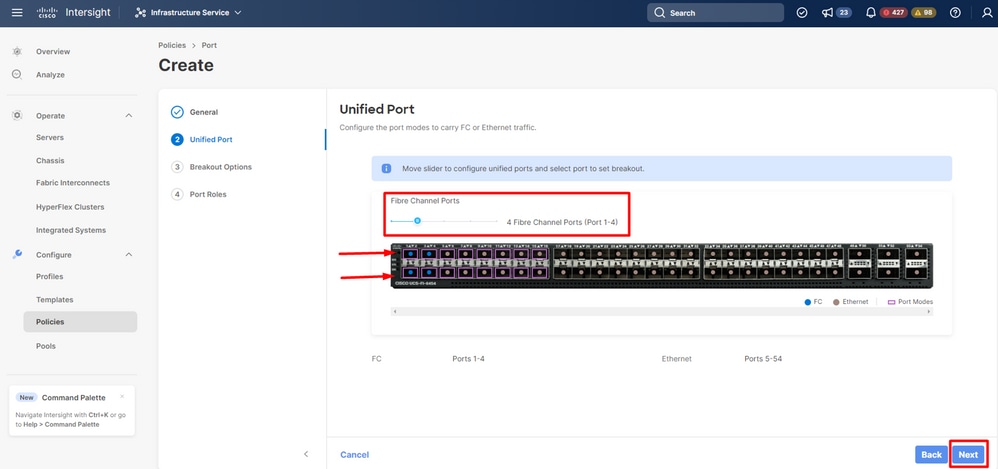 端口选择
端口选择
第五步:点击“下一步”按钮。
 下一按钮
下一按钮
第六步:查找端口通道选项卡,然后点击创建端口通道按钮。
 创建端口通道
创建端口通道
步骤 7.在角色字段中选择FC上行链路端口通道选项。
 选择FC上行链路端口通道角色
选择FC上行链路端口通道角色
步骤8.在端口通道ID中写入端口通道标识符,在VSAN ID中写入vsan标识符并选择管理速度。
 选择管理速度、端口通道ID和vsan ID
选择管理速度、端口通道ID和vsan ID
步骤 9选择连接到MDS的端口以创建端口通道配置,然后选择Save按钮。
 选择连接到MDS的端口
选择连接到MDS的端口
VSAN范围
FC端口的作用如下:
-
FC上行链路 — FC流量通过FC上行链路端口。要将FC端口角色指定为FC上行链路端口,该端口的VSAN范围必须在VSAN配置策略中创建为存储和上行链路,或创建为上行链路。
-
FC存储 - FC端口用作存储端口。要将FC端口角色指定为FC存储端口,该端口的VSAN范围必须已创建为“存储和上行链路”,或在VSAN配置策略中创建“存储”。此外,FC必须处于交换模式。
-
Unconfigured — 端口的默认角色为Unconfigured。
Vsan策略
步骤1.选择创建策略。
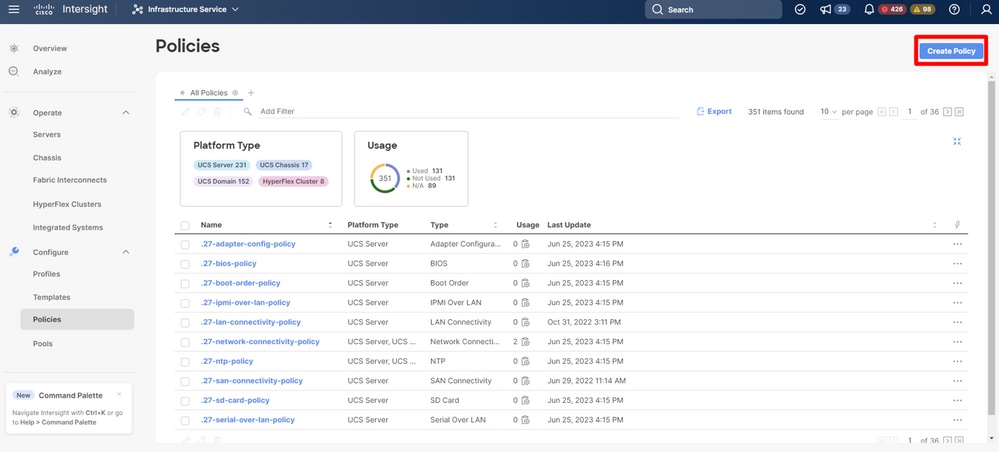 创建策略
创建策略
第二步:在搜索字段中,写入vsan,选择vsan并点击“开始”按钮。
 选择vsan
选择vsan
第三步:在字段名称中,写入vsan策略名称,然后点击“下一步”按钮。
 定义vsan策略名称
定义vsan策略名称
第四步:启用Uplink trunking选项并选择Add VSAN。
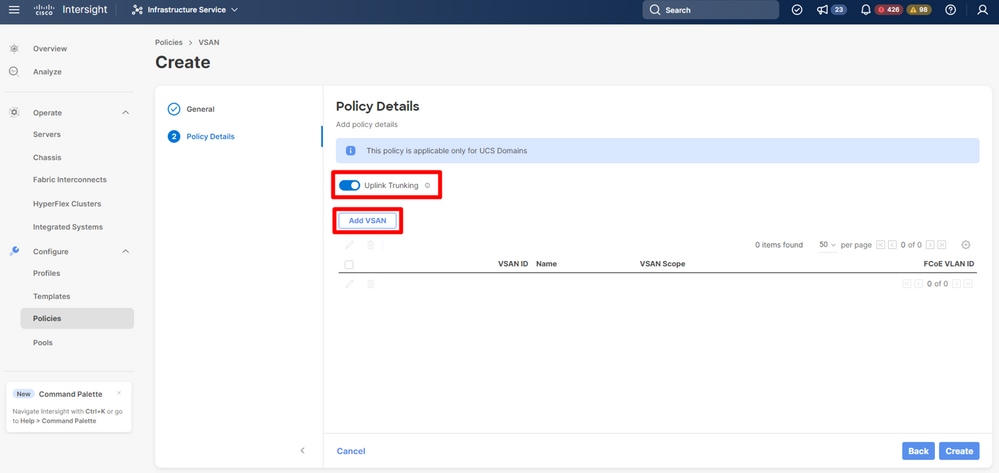 启用中继并添加vsan
启用中继并添加vsan
第五步:在字段名称中写入VSAN名称,在VSAN范围中选择上行链路选项并写入VSAN ID和FCoE vlan ID。然后选择“添加”按钮。
 添加VSAN
添加VSAN
第六步:选择“创建”按钮。
 创建vsan策略
创建vsan策略
UCS域策略
步骤1:选择Profiles,查找UCS域配置文件,然后选择Create UCS Domain Profile。
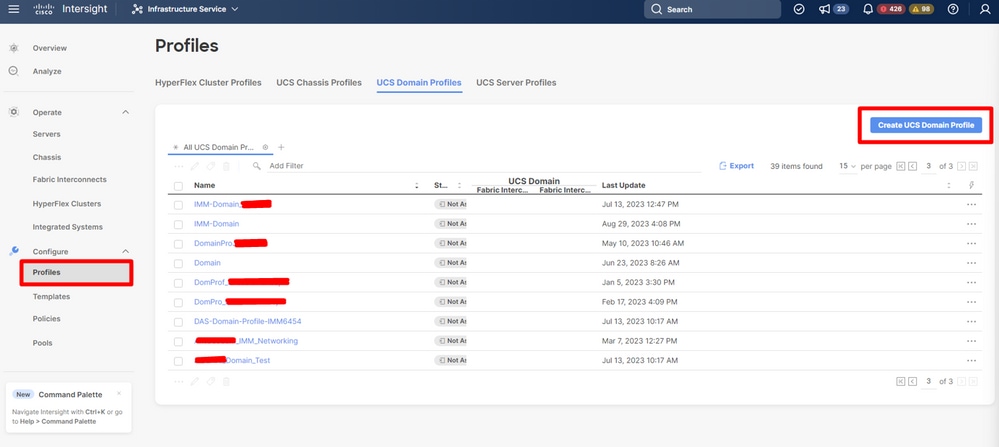 创建UCS域配置文件
创建UCS域配置文件
第二步:在字段名称中,写下域名配置文件名称,然后点击Next按钮。
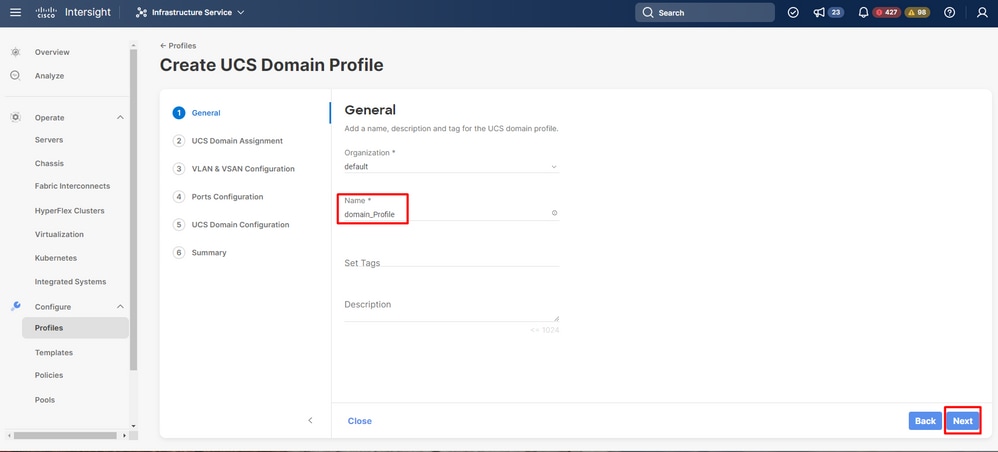 定义UCS域配置文件
定义UCS域配置文件
第三步:选择要分配UCS域配置文件的域名。然后选择“下一步”按钮。

注意:交换矩阵互联未分配域配置文件非常重要。如果是这种情况,您需要首先取消分配UCS域配置文件。
 选择域名
选择域名
第四步:在交换矩阵互联A的VSAN配置中,点击选择策略。
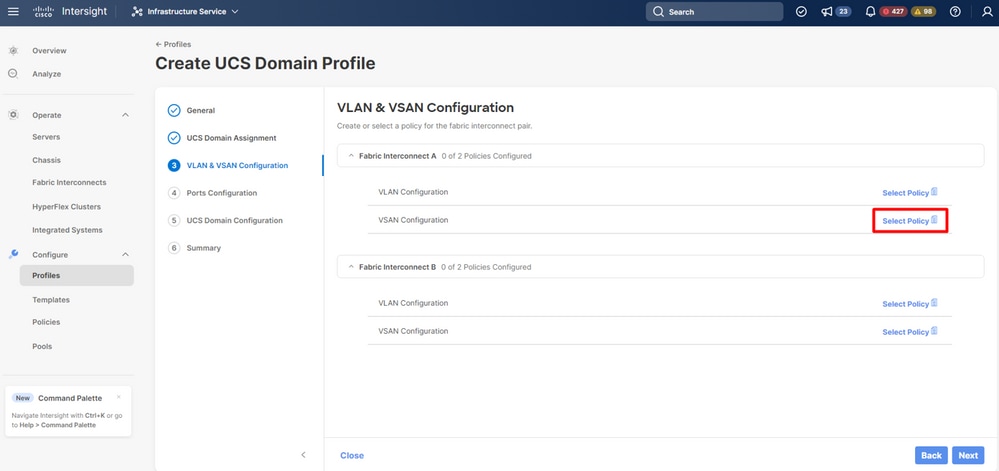 选择vsan策略
选择vsan策略
第五步:找到创建的VSAN策略,选择它并点击Next按钮。
 选择创建的vsan策略
选择创建的vsan策略
第六步:点击Select Policy in ports configuration选项卡。
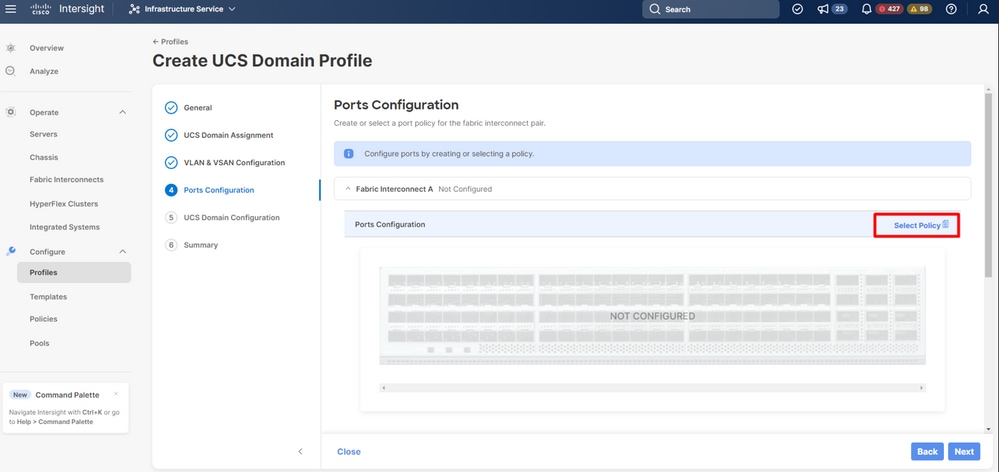 选择已创建的端口策略
选择已创建的端口策略
步骤 7.选择配置的端口策略,然后点击Select按钮。
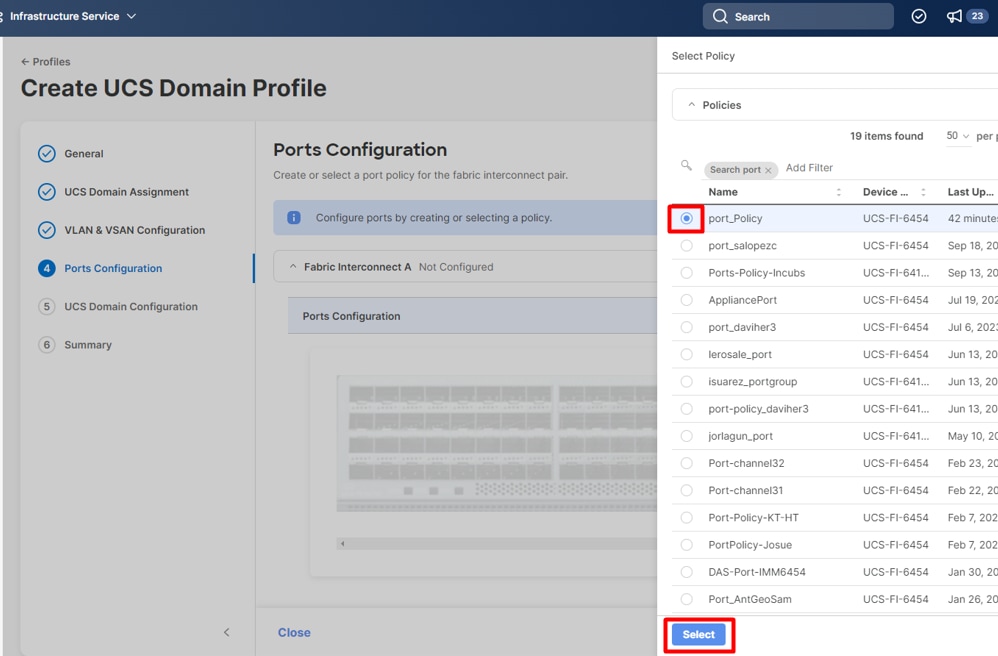 选择已创建的端口策略
选择已创建的端口策略
步骤 8在网络部分,找到系统QoS并点击选择策略。
 选择QoS策略
选择QoS策略
步骤 9选择“新建”。
 创建新的QoS
创建新的QoS
步骤10.在名称字段中,写入QoS策略名称,然后选择“下一步”按钮。
 定义QoS策略名称
定义QoS策略名称
步骤 11修改MTU值,选择QoS优先级,然后选择创建。
 修改MTU和策略详细信息
修改MTU和策略详细信息
步骤 12单击 Next。
 选择下一步
选择下一步
步骤 13您可以快速查看UCS域配置文件配置。点击Deploy按钮。
 部署UCS域配置文件
部署UCS域配置文件

注意:UCS域配置文件部署需要重新启动域中的交换矩阵互联,并且可能导致通过该交换矩阵路径的流量中断。
MDS配置
打开到MDS的SSH会话并以本地用户身份登录。
MDS# configure terminal
MDS(config-if)#vsan database
MDS(config-vsan-db)#vsan 8
MDS(config-vsan-db)#vsan 8 interface fc1/11-12
MDS(config)#interface fc1/11-12
MDS(config-if)#channel-group 8
MDS(config-if)#no shutdown
MDS(config-if)#exit
MDS(config)#interface port-channel 8
MDS(config-if)#switchport trunk mode on
MDS(config-if)#switchport trunk allowed vsan 8
switchport trunk allowed vsan add 1
MDS(config-if)#exit
MDS(config-if)#npv enable
在MDS中验证
有用的命令:
MDS# show npiv status
MDS# show interface brief
MDS# show fcdomain domain-list
MDS# show flogi database
MDS# show interface port-channel <id>
MDS# show flogi database
MDS# show port-channel summary
MDS# show vsan usage
MDS# show port-channel internal event-history errors
MDS# show port-channel database
在UCS中验证
有用的命令:
UCS# connect nxos
UCS(nx-os)# show interface brief
UCS(nx-os)# show san-portchannel summary
UCS(nx-os)# show vsan membership
UCS(nx-os)# show interface san-port-channel <id>
UCS(nx-os)# show interface fc <id>
UCS(nx-os)# show npv flogi-table
UCS(nx-os)# show vsan usage
UCS(nx-os)# show san-port-channel internal event-history errors
UCS(nx-os)# show san-port-channel database
故障排除
- 验证两端允许的vsan是否匹配
- 检查fc接口是否打开
- 检验两端的端口通道状态
- 确保在两端创建vsan
- 检查端口通道接口是否配置为中继
- 检查npiv是否已启用
- 验证vsan成员资格
- 确保接口与端口通道关联
- 查看交换矩阵互联和MDS之间连接了哪些fc接口
相关信息
Intersight VSAN域策略配置
配置光纤通道接口
配置UCS域配置文件
配置端口通道